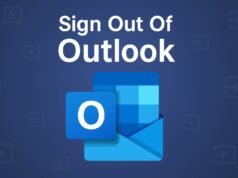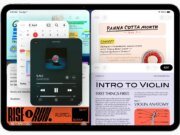Los lectores ayudan a ayudar a MSPWARAZER. Si ha comprado nuestros enlaces, podemos obtener la comisión.
Lea nuestra página de publicación para averiguar cómo puede ayudar al equipo editorial a leer más al equipo editorial
Apple ofrece una gran biblioteca de música, listas de reproducción y estaciones de radio, pero esto no es solo para los dispositivos Apple. Puede disfrutar de Apple Music en su PC de Windows, desbloqueando un mundo de música directamente en su escritorio. Este artículo ha buscado en cuatro formas diferentes de acceder y usar Apple Music en su PC de Windows, asegurando que no se pierda sus canciones favoritas.
Existe un método que no le gusta integrar Apple Music con ninguna aplicación dedicada, experiencias basadas en la web o incluso otros programas, que se adapten a sus necesidades. Lo seguiremos a través de cada enfoque, destacando los beneficios y el consumo para que pueda tomar la mejor decisión para sus hábitos auditivos.
¿Cómo puedo escuchar Apple Music en mi computadora con Windows?
1 Descargar e instalar la aplicación Apple Music
La forma más directa de disfrutar de Apple Music en su PC de Windows es la aplicación oficial de Apple Music de Microsoft Store. Proporciona la experiencia más rica en funciones como la aplicación en el dispositivo Apple.
- Abierto Microsoft Store En su PC de Windows.
- Buscar ManzanaEl
- Hacer clic Conseguir Para descargar e instalar la aplicación.
- Abierto Manzana Aplicación
- Inicie sesión contigo ID de Apple Y contraseña.
Una vez que haya iniciado sesión, tendrá acceso a toda su biblioteca de Apple Music, una lista de reproducción personalizada y todo el catálogo de la canción.
2 Acceda a Apple Music a través de iTunes
Apple ha publicado una aplicación de Apple Music dedicada para Windows, iTunes todavía proporciona una opción efectiva, especialmente si ya la está utilizando para administrar otros dispositivos Apple.
- Descargado e instalado ITunes para Windows Si aún no lo tiene en el sitio web de Apple.
- Lanzamiento ITunesEl
- Inicie sesión contigo ID de AppleEl
- Navegar por Música Categoría.
- Hacer clic Para ti O Navegar Apple para acceder al contenido musical.
ITunes proporciona acceso a su biblioteca de Apple Music, pero la experiencia puede no ser tan suave como la aplicación dedicada.
3 Use el reproductor web de Apple Music
Si prefiere no instalar ningún software, puede acceder a Apple Music a través de un navegador web. Apple Music Web Player ofrece una forma conveniente de escuchar su música favorita sin la necesidad de descargar.
- Abra su navegador web favorito (por ejemplo, Chrome, Firefox, Edge).
- Ir Music.apal.comEl
- Inicie sesión contigo ID de AppleEl
El reproductor web proporciona acceso a su biblioteca, lista de reproducción y estaciones de radio curadas. Tenga en cuenta que algunas características pueden limitarse a la aplicación dedicada.
4 .. Integre la música de Apple con Plex
Puede integrar Apple Music utilizando complementos de tercera parte para los usuarios que dependen del PLEX para que los usuarios administren sus bibliotecas de medios. Le permite acceder a su biblioteca de Apple Music directamente dentro de la interfaz Plex.
- Instalar Servidor de medios PLEX En su PC de Windows.
- Busque un consistente Complemento de Apple Music (Busque en línea las opciones disponibles).
- Siga las instrucciones de instalación del complemento.
- Configure el complemento con usted ID de Apple Y contraseña.
Este enfoque requiere algún conocimiento técnico y puede no ser oficialmente respaldado por Apple.
Compare el método de acceso a la música de Apple en Windows
| Característica | Aplicación de Apple Music | ITunes | Reproductor web | Integración de Plex |
|---|---|---|---|---|
| Instalación | Microsoft Store | Sitio web de Apple | Navegador web | Complemento PLEX |
| Conjunto de características | Completo | Restringido | Restringido | Dependiente del complemento |
| La experiencia del usuario | Ininterrumpido | Ininterrumpido | Conveniente | Variable |
| Reproducción fuera de línea | Sí | Sí | No | Dependiente del complemento |
Consejos para su experiencia de Apple Music
- Mejorar la calidad de audio: En la aplicación Apple Music o iTunes, ajuste la configuración de reproducción para la mejor calidad de audio.
- Descargar para escuchar fuera de línea: Descargue sus canciones y listas de reproducción favoritas para reproducir fuera de línea cuando no tenga conexión a Internet.
- Las estaciones de radio exploran: Descubra nueva música explorando las estaciones de radio de Curate de Apple Music.
- Personaliza tu biblioteca: Cree una lista de reproducción para personalizar su experiencia de Apple Music y agregar canciones a su biblioteca.
- Use Siri (en caso de aplicable): Si tiene HomePod u otros dispositivos habilitados para Siri, puede controlar la reproducción de Apple Music en su PC de Windows usando comandos de voz (a través de iTunes).
Disfruta de Apple Music en tu PC
Al explorar estos cuatro métodos, puede encontrar la forma correcta de traer su experiencia de Apple Music en su PC de Windows, asegurando que nunca se perderá el ritmo.
Preguntas frecuentes
¿Puedo descargar la canción de Apple Music en mi PC con Windows? Sí, puedes descargar canciones para reproducir fuera de línea usando la aplicación Apple Music o iTunes.
Apple Music es gratis en Windows? No, Apple requiere una suscripción a la música, pero puede registrarse para un examen gratuito.
¿El reproductor web Apple Music tiene todas las características de la aplicación? No, el reproductor web tiene algunas limitaciones en comparación con la aplicación dedicada.
¿Puedo usar Apple Music en múltiples PC con Windows con una suscripción? Sí, puede usar su suscripción de Apple Music en múltiples dispositivos, incluida Windows PC.
¿Cómo cancelo mi suscripción de Apple Music en Windows? Puede administrar su suscripción a través de la aplicación Apple Music o iTunes.
Edgar es un editor de tecnología con más de 10 años de experiencia, especialista en IA, tecnología emergente e innovación digital. Proporciona artículos claros y atractivos que simplifican problemas complejos, además de cubrir la protección y la privacidad de los lectores para ayudar a salvar su vida digital.